نقل الصور من الايفون للكمبيوتر عن طريق الايتونز
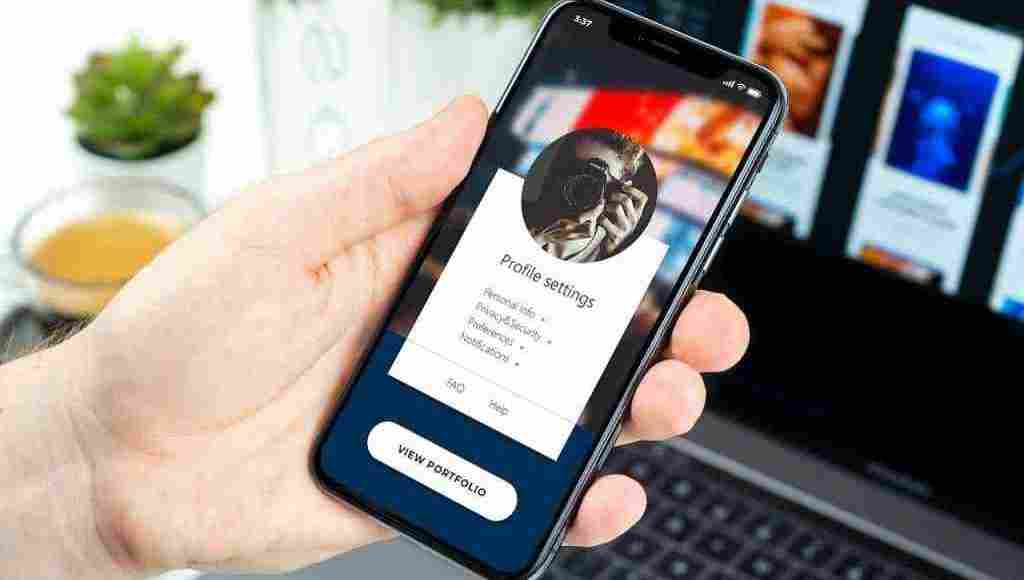
نقل الصور من الايفون للكمبيوتر عن طريق الايتونز لنقل الصور ومقاطع الفيديو والمزيد من جهاز ايفون إلى جهاز الكمبيوتر الخاص بك بسهولة، وقم بعمل نسخة احتياطية من مكتبة صور ايفون بالكامل بنقرة واحدة على زر، لذا فإن موضوع هذا المقال عبر موقع زيادة هو نقل الصور من الايفون للكمبيوتر عن طريق الايتونز، أو بدونه.
إذا كنت تبحث عن كيفية استرجاع الصور المحذوفة من الاندرويد بالخطوات، فيمكنك التعرف عليها عبر مقال: استرجاع الصور المحذوفة من الاندرويد بالخطوات
نقل الصور من الايفون للكمبيوتر عن طريق الايتونز
- يشتهر ايفون بتصميمه وتجربة تشغيله الفريدة، قد يكون لديك بالفعل واحد أو اثنين، إنه لأمر رائع التقاط الصور باستخدام ايفون لأداء الكاميرا المثالي.
- لكن هل واجهت مشكلات عند نقل الصور من ايفون إلى الكمبيوتر الشخصي؟
- يمكنك نقل صور، ووسائط أخرى، من الايفون إلى الكمبيوتر باستخدام الأيتونز.
- استخدام الايتونز هو الوسيلة الأساسية والأسهل في نقل الوسائط من الايفون إلى جهاز الكمبيوتر الشخصي، أو اللاب توب.
- المتطلبات، ايفون، وكابل USB، وجهاز كمبيوتر لتوصيل الايفون به، وحساب الأيتونز، وتطبيق الأيتونز iTunes.
- يمكنك تنزيل الايتونز من الرابط التالي: https://support.apple.com/downloads/itunes
- إذا كنت تستخدم Windows ويندوز كنظام تشغيل على الكمبيوتر، فيمكنك بسهولة مزامنة الصور الموجودة على جهازك مع الأيتونز على جهاز الكمبيوتر الخاص بك.
- إذا كان لديك ألبومات متعددة على جهاز ايفون الخاص بك، فمن الأفضل أن يكون لديك مجلد Folder كبير لوضع الألبومات المتعددة به.
- في هذا المجلد، يمكن أن يكون لديك مجلدات فرعية أكثر مما ترغب في مزامنتها مع جهاز ايفون الخاص بك، لأنه يمكنك تحديد المجلدات الفرعية التي تريدها في الأيتونز بشكل فردي.
إليك من هنا المزيد عن أفضل برنامج يمكن استخدامه من أجل نقل الصور من ايفون الى ايفون عبر موضوع: برنامج نقل الصور من ايفون الى ايفون
الخطوات
- تنظيم الصور الخاصة بك في ايفون أولا، في مجلد كبير، كما تم شرحه سابقًا.
- قم بتوصيل جهاز ايفون الخاص بك على الكمبيوتر باستخدام كابل USB ثم افتح الأيتونز على جهاز الكمبيوتر.
- ابحث عن أيقونة ايفون في القائمة، وانقر فوق علامة التبويب “الصور” ضمن الإعدادات على اليسار.
- حدد المربع من أجل “مزامنة الصور”.
- حدد “اختيار مجلد ” من القائمة المنسدلة.
- تصفح إلى المجلد المطلوب.
- حدد مجلد الصور الذي تريد مزامنته.
- انقر فوق “تطبيق” لبدء النقل.
- ملاحظة: نشعر بخيبة أمل لأن الأيتونز 3 يعمل ببطء شديد على جهاز الكمبيوتر الذي يعمل بنظام Windows 7 32 بت.
نقل الصور من الايفون للكمبيوتر عن طريق الاي كلاود
- يمكن أيضا استخدام الاي كلاود لنقل الصور والوسائط الأخرى من الايفون لجهاز الكمبيوتر.
- وهي وسيلة أساسية لنقل الوسائط من الايفون لجهاز الكمبيوتر باستخدام الإنترنت اللاسلكي.
- المتطلبات، ايفون، وكابل USB، وجهاز كمبيوتر لتوصيل الايفون به، ايكلود iCloud، Wi-Fi أو اتصال إنترنت.
- يمكنك أيضًا استخدام خدمة Apple iCloud لمزامنة الصور من ايفون إلى الكمبيوتر المحمول أو الكمبيوتر الشخصي.
- ما عليك سوى تمكين الايكلود iCloud على جهاز ايفون الخاص بك في الإعدادات وتشغيل Photo Stream.
- ثم قم بتنزيل لوحة تحكم الايكلود على جهاز الكمبيوتر الخاص بك.
- بعد ذلك، سيتم حفظ جميع الصور التي تلتقطها بجهاز ايفون الخاص بك في غضون ثوانٍ مباشرةً على جهاز الكمبيوتر الخاص بك إذا كنت متصلاً بشبكة WIFI.
- إذا لم تكن متصلاً بشبكة WIFI عند التقاط الصور، فسيتم مزامنتها مع جهاز الكمبيوتر الخاص بك في المرة التالية التي يتوفر فيها اتصال WIFI.
- ملاحظة، لن يقوم الايكلود بنقل مقاطع الفيديو المسجلة باستخدام جهاز ايفون الخاص بك، ولا يمكنه مزامنة الصور التي تم التقاطها قبل تشغيل الاي كلاود.
نقل الصور من الايفون للكمبيوتر 2024
- انقل الصور من ايفون إلى القرص المحلي باستخدام ويندوز إكسبلورر.
- المتطلبات، ايفون، وكابل USB، وجهاز كمبيوتر لتوصيل الايفون به.
- يتعامل ويندوز Windows مع ايفون ككاميرا رقمية أو نظام ملفات Folders، اعتمادًا على كيفية الوصول إلى الصور.
- على جهاز كمبيوتر يعمل بنظام Windows، فإن أسهل طريقة للحصول على الصور من جهاز ايفون الخاص بك هي فقط استخدام Windows Explorer، ولكن هناك طريقتان للقيام بذلك.
- في كلتا الحالتين، قم بإلغاء قفل جهاز ايفون قبل البدء، وإلا فقد لا تكون الصور مرئية.
- يستخدم ويندوز إكسبلورر النافذة المنبثقة التي تظهر بشكل افتراضي في Windows عند توصيل جهاز بالكمبيوتر عن طريق USB.
- قم بتوصيل جهاز ايفون بجهاز الكمبيوتر الشخصي، أو الكمبيوتر المحمول بدون تشغيل الأيتونز.
- انتظر نافذة منبثقة تسألك عما تريد القيام به بالايفون الذي تم توصيله.
- حدد “عرض المحتوى”.
- ابحث وحدد ملفات الصور من خلال المجلدات المعروضة.
- قم بنسخ الصور من الايفون، ثم نقلها لجهاز الكمبيوتر.
نقل الصور والفيديوهات من الآيفون للكمبيوتر ماك Mac Os
- كيفية نقل الصور من ايفون إلى الكمبيوتر الذي يعمل بنظام التشغيل ماك Mac.
- قم بتوصيل جهاز ايفون بجهاز الكمبيوتر الخاص بك باستخدام كابل USB.
- سيتم فتح تطبيق الصور على جهاز Mac الخاص بك تلقائيًا.
- إذا لم يحدث ذلك، افتح مجلد التطبيقات وحدد تطبيق الصور.
- حدد ملف من القائمة العلوية، ثم حدد استيراد.
- إذا قمت بالفعل باستيراد بعض الصور المحددة أو جميعها، فسيخبرك جهاز Mac الخاص بك، ثم يمنحك خيار استيراد الصور المتبقية، عن طريق النقر فوق استيراد صورة جديدة.
- إذا كنت تفضل استيراد جميع الصور الموجودة على جهاز ايفون الخاص بك والتي لم تقم بنسخها احتياطيًا مسبقًا، انقر فوق استيراد جميع العناصر الجديدة.
نقل الصور من الكمبيوتر الى الايفون بدون الايتونز
- من المسلم به أن الأيتونز ليس الخيار الأفضل أبدًا لنقل البيانات من الكمبيوتر الشخصي إلى ايفون.
- هذا في الأساس لأنه سيتسبب في فقدان ملفات الوسائط الموجودة على جهاز الايفون عن طريق المزامنة باستخدام الأيتونز، فهو يفتقر إلى المرونة.
- لحسن الحظ، هناك العديد من الطرق الأخرى التي أثبتت جدواها لنقل الصور أو أنواع المحتوى الأخرى من الكمبيوتر الشخصي إلى جهاز ايفون.
- تتضمن طرق النقل بدون الايتونز استخدام تطبيقات أخرى على جهاز الكمبيوتر.
- وقد يتم النقل عن طريق شبكة الإنترنت اللاسلكية Wi-Fi.
أسهل طريقة لنقل الصور من الكمبيوتر للايفون
- يعد نقل الصور داخل بيئة نظام Apple أمرًا سهلاً باستخدام Airdrop.
- تنزيل Airdrop من الرابط التالي: https://airdrop-wifi-file-transfer.soft112.com/
- ومع ذلك، تصبح الأمور معقدة بمجرد خروجنا من بيئة نظام Apple، وخاصة أجهزة الكمبيوتر التي تعمل بنظام Windows.
- بينما لا يزال بإمكانك استخدام iTunes على جهاز الكمبيوتر الخاص بك، إلا أنها ليست الطريقة الوحيدة.
- دعنا نتحقق من بعض هذه الطرق الأخرى لنقل الصور من جهاز الكمبيوتر إلى iPhone بدون استخدام iTunes.
- كل طريقة لها مميزاتها ولها أيضا عيوبها، فمثلا قد يُطلب منك تحميل وتثبيت تطبيق لهذا الغرض.
- يتطلب تطبيق هذه الطرق توفر شبكة الإنترنت اللاسلكية، وجهاز كمبيوتر، وتطبيق نقل للوسائط، وملحقات أخرى مثل كابل USB.
نقل الصور عبر البريد الإلكتروني
- يعد البريد الإلكتروني أحد أكثر الطرق وضوحًا لنقل الصور إلى iPhone من أي جهاز تقريبًا.
- بالتأكيد، هناك بعض القيود مع هذه الطريقة مثل الحد الأقصى للملف 25 ميجابايت في Gmail ولكن يمكن أن يكون مفيدًا في المواقف التي تفشل فيها الطرق الأخرى.
- الإيجابيات، أن الصور تكون متاحة دائمًا للدخول عليها من أي مكان ومن أي جهاز.
- طريقة آمنة، ولا يوجد حد لعدد المرفقات في رسائل البريد الإلكتروني المتعددة.
- السلبيات، يكون هناك عدد محدد وحجم محدد من المرفقات لكل رسالة بريد إلكتروني.
- ستحتاج أيضا لتنزيل الصور بشكل يدوي على الايفون من البريد الإلكتروني.
نقل الصور عبر واتس آب WhatsApp
- إذا كنت تستخدم WhatsApp بالفعل، ففكر في WhatsApp Web.
- أي شيء ترسله عبر الويب WhatsApp سينتهي به المطاف على جهاز iPhone الخاص بك.
- إليك رابط موقع واتس آب ويب: WhatsApp Web: https://web.whatsapp.com/
- يمكنك أيضا تنزيل واتس آب نسخة لجهاز الكمبيوتر من الرابط التالي: https://www.whatsapp.com/download
- لنسخ الصور من جهاز الكمبيوتر إلى iPhone، يمكنك فقط إسقاط الصور في واتس آب web على جهاز الكمبيوتر الخاص بك، ثم تنزيلها بعد ذلك من تطبيق واتس آب على الهاتف المحمول.
- يمكنك أيضا إنشاء مجموعة شخصية على الواتس أب تكون فيها العضو الوحيد.
- الإيجابيات، يتم النقل بشكل فوري.
- السلبيات، فقدان جودة الصورة بسبب ضغط واتس آب للصور، كذلك لا يمكنك حفظ أكثر من خمسة صور في نفس الوقت.
ولا يفوتك التعرف على أفضل برنامج يمكن الحصول عليه من أجل استعادة الملفات المحذوفة عبر موضوع: برنامج استعادة الملفات المحذوفة للأندرويد
نقل الصور عن طريق سناب دروب Snap Drop
- Snap drop مشابه لـ Airdrop ولكنه يستخدم خدمة الإنترنت.
- ما يفصل سناب دروب عن الباقي هو أنه يستخدم شبكة نظير إلى نظير (مثل تطبيق BitTorrent)، بحيث يتم إرسال صورك مباشرة من جهاز الكمبيوتر الخاص بك إلى iPhone، دون الحاجة إلى المرور عبر أي خادم مركزي server.
- للبدء، ما عليك سوى فتح صفحة الويب على كلا الجهازين، الأيفون، والكمبيوتر، ونقل الملفات.
- استخدم الرابط التالي لفتح صفحة الويب: https://snapdrop.net/
- يستخدم على نطاق واسع لتبادل الصور من جهاز الكمبيوتر وiPhone.
- الإيجابيات، نقل الملفات بشكل فوري، لا يلزم تثبيت برنامج، ونقل من نظير إلى نظير عبر منصة وليس خادم مركزي.
- السلبيات، تعتمد سرعة النقل على مدى جودة شبكة Wi-Fi.
إليك من هنا افضل 9 برامج استرجاع الصور المحذوفة من الهاتف: برنامج استرجاع الصور المحذوفة من الهاتف (أفضل 9 برامج)
نقل الصور من جهاز الكمبيوتر إلى الايفون عن طريق Wi-Fi
1- تطبيق المستندات
- يعد Documents for iOS مدير ملفات رائع لجهاز iPhone الخاص بك.
- يمكنك أيضًا استخدامه لنقل الملفات من جهاز الكمبيوتر إلى iPhone.
- يمكنك إنشاء خادم HTTPS لنقل الملفات من جهاز الكمبيوتر الخاص بك.
- أفضل جزء هو أنك لست مضطرًا إلى تثبيت أي شيء على الكمبيوتر ويتم نقل الملفات عبر Wi-Fi.
- بالتأكيد، يتطلب الإنترنت إعداده ولكن النقل الفعلي يحدث عبر الشبكة المحلية، وبالتالي يضمن حصولك على أقصى سرعات نقل.
- الإيجابيات، مكان واحد للوصل الى جميع الملفات، لا يتطلب تطبيق خاص، سرعة نقل عالية.
- السلبيات، ينقطع الاتصال بمجرد الخروج من العملية.
2- نقل الصور عن طريق شير إت SHARE it
- SHARE it هو أحد أكثر تطبيقات نقل الملفات شيوعًا لأجهزة Android و iPhone.
- أعترف أنه أمر رائع وإذا كان بإمكانك تجاوز الفشل في الاتصال، فإنه يؤدي وظيفته بشكل موثوق به.
- أفضل جزء هو النقل عالي السرعة الذي يتحقق من خلال اتصال محلي ينقل البيانات باستخدام شبكة Wi-Fi.
- إذا كنت ترغب في نقل الصور من جهاز الكمبيوتر إلى iPhone، فيمكنك تنزيل تطبيق SHARE it على جهاز iPhone الخاص بك وكذلك تثبيت التطبيق على جهاز الكمبيوتر الخاص بك، والبدء في تبادل الملفات بسرعة البرق.
- رابط تنزيل التطبيق للكمبيوتر: https://shareit.one/pc/
- رابط تنزيل التطبيق للايفون: https://shareit.one/ios/
- الإيجابيات، سرعة عالية في نقل الملفات، مزامنة الملفات، يعمل بدون أنترنت.
- السلبيات، يحدث فشل لفتح التطبيق أحيانا، ويجب تنزيله وتثبيته على الايفون والكمبيوتر.
كما أقدم لك أفضل تطبيق استرجاع الصور المحذوفة من الهاتف عبر موضوع: تطبيق إسترجاع الصور المحذوفة من الهاتف
3- نقل الصور عن طريق صور جوجل
- إذا لم تكن من محبي صور Google، فمن المفضل أن تمنحها فرصة ثانية.
- صور Google هي خدمة التخزين السحابي ومشاركة الصور.
- يمكنك حفظ عدد غير محدود من الصور ومقاطع الفيديو على حسابك مجانًا (تطبق الشروط والأحكام) إلى الأبد.
- تمامًا مثل أي خدمة سحابية، يمكنك الوصول إليها من أي جهاز وتتم مزامنة جميع الملفات على الفور.
- لنقل الصور من جهاز الكمبيوتر إلى iPhone، ما عليك سوى تسجيل الدخول إلى صور Google على متصفح الويب وتثبيت تطبيق صور Google على جهاز iPhone الخاص بك.
- الإيجابيات، مساحة تخزين غير محدودة، مزامنة عبر الأنظمة الأساسية.
- السلبيات، يحدث أحيانا ضغط على النسخة المجانية من التطبيق.
ومن هنا تعرف على أفضل تطبيقات التعديل على الصور التي يمكن استخدامها على الاندرويد والايفون عبر موضوع: أفضل تطبيقات التعديل على الصور للاندرويد والايفون
للايفون طرق متعددة في نقل الصور والوسائط الأخرى منه وإليه، رغم صعوبة التعامل معه خارج بيئة أنظمة Apple، ولكن أسهل طريقة هي نقل الصور من الأيفون للكمبيوتر عن طريق الأيتونز.
